

发布时间:2020-12-04 19: 15: 21
我们在音频编辑中,常常会使用一些特效来丰富音频效果,达到所要营造的氛围。Sound Forge特效功能众多,选取合唱、调幅、混响这三个功能详细介绍。
Sound Forge pro 14(Windows系统)中,我们首先打开软件,在文件中选择一段音频打开。

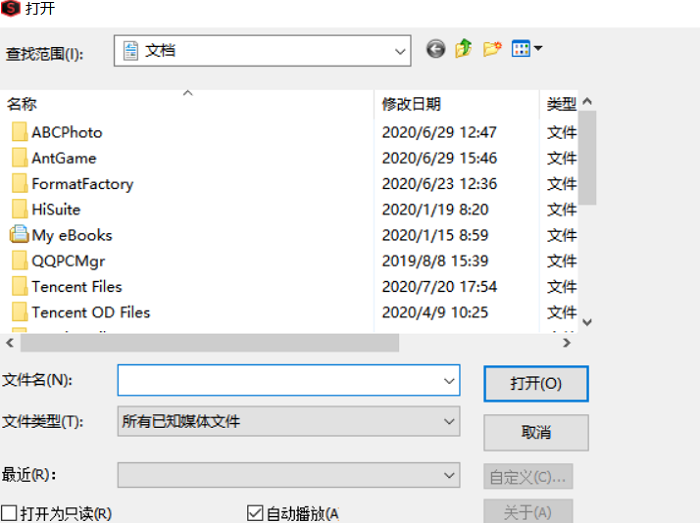
或者点击菜单栏下的录制按钮,现场录制一段音频。
一、如何对音频调幅
首先选取一段要编辑的音频,然后点击菜单栏的特效,选取特效栏第一个调幅。若未选定的情况下,Sound Forge会对整个音频进行效果应用。鼠标拉动原音输出、效果音输出、振幅等进行调节。
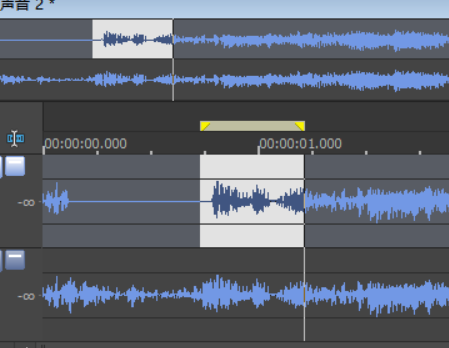
同时在这一栏中,也可以对音频频率与立体声声像进行调节。拖动横向滑动即可实现。或者选中数据栏进行手动输入,方便快捷。
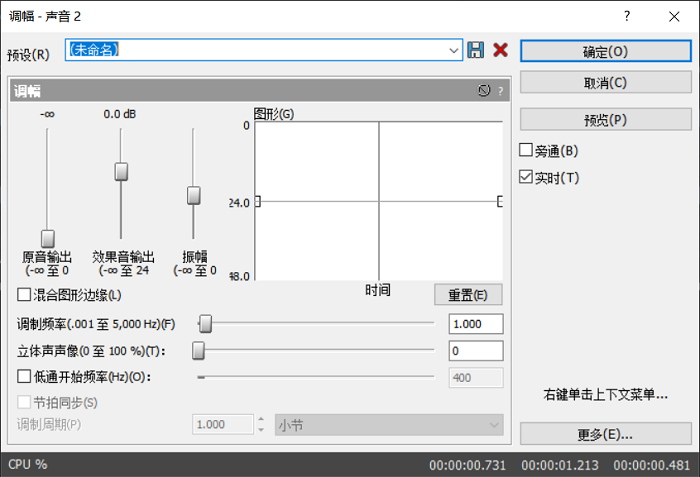
如下图,拖动下方进行频率和立体声调节。
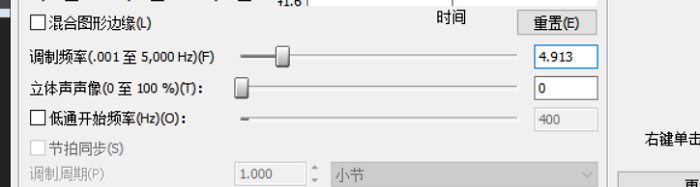
二、如何添加合唱效果
按照上述步骤选取一段音频,点击特效栏第三个合唱特效,添加合唱效果。
可进行合唱效果与coreFX Chorus效果添加。
在单一的音频中加入合唱特效,可以增加声音的感染力与立体感。在特效菜单选择“合唱”特效后,Sound Forge就会弹出“合唱”特效的功能面板。在此功能面板中,用户可以针对合唱特效的增益、原音、和声等元素进行分贝调整,也可针对速率、深度等方面进行调整。
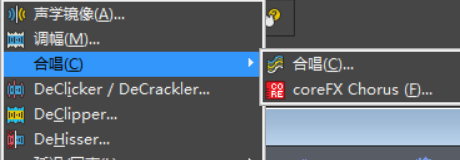
进入合唱部分后界面如下图所示。同样的操作界面根据需要调节。
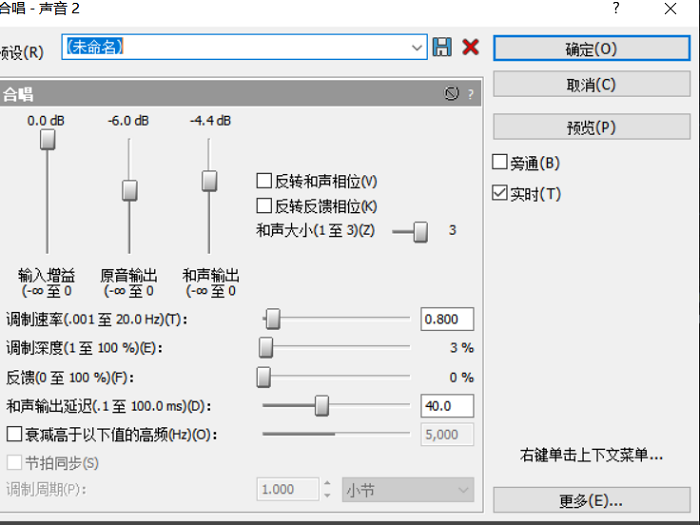
合唱部分的core FX效果展示如下。对合唱效果进一步润色。
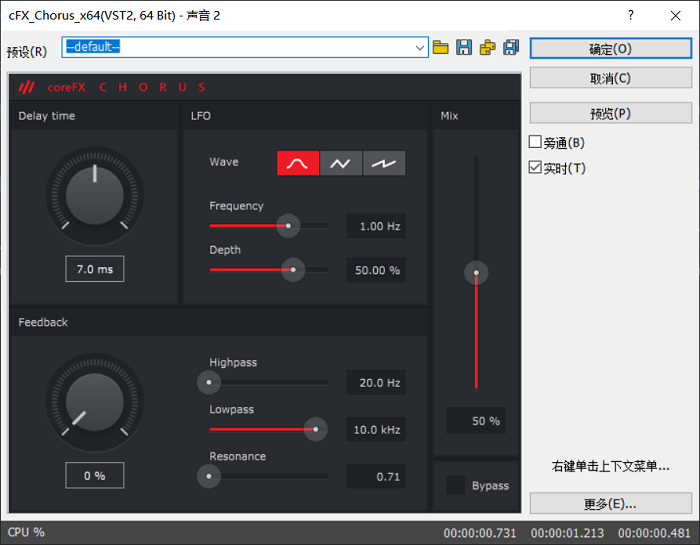
三、添加混响效果
混响时间的长短是音乐厅、剧院、礼堂等建筑物的重要声学特性。声波遇到障碍会反射,所以我们这个世界充满了混响。如果没有混响声音会“发干”,影响收听舒适度。现在我们所听到的音乐大部分都是经过混响处理的。
Sound Forge提供简单易上手的混响添加,点击特效栏,选择混响模式。预设中提供了一些不同场景的混响模式。
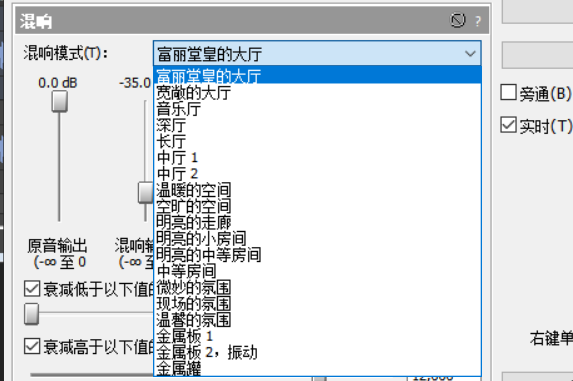
同时我们可以继续调整混响细节,混响衰减时间,预延迟等。

以上就是Sound Forge常用三种特效功能的具体应用介绍。特效菜单可以帮助用户改善多种声音的缺陷,以及模拟出多种多样的声音效果。同时Sound Forge还提供了详细的目录索引与交互教程,上手快捷。感兴趣的同学可查看Sound Forge教程。
作者:丏文斐
展开阅读全文
︾